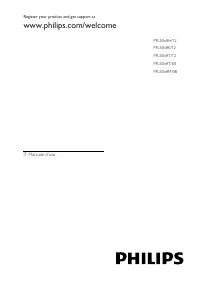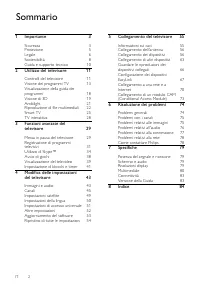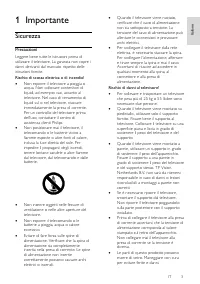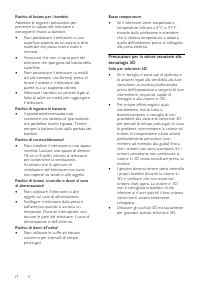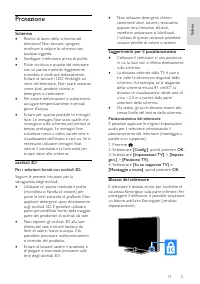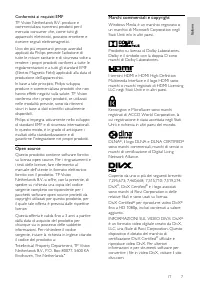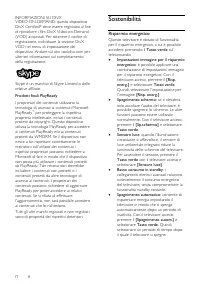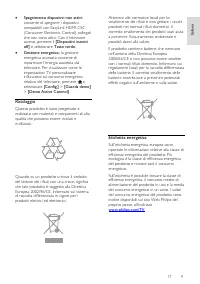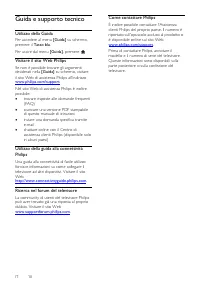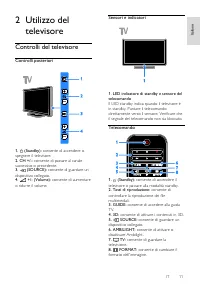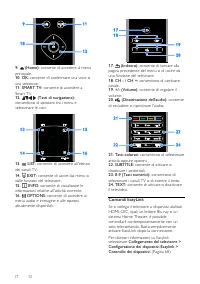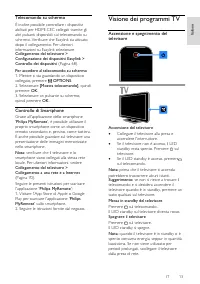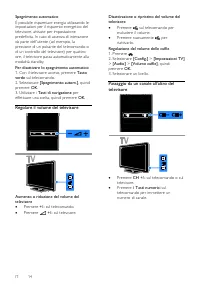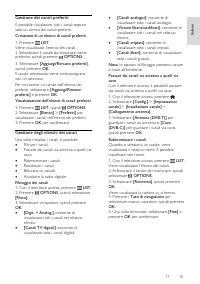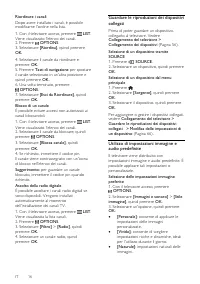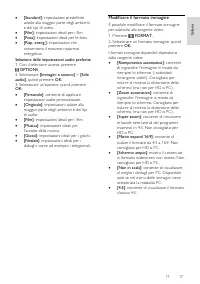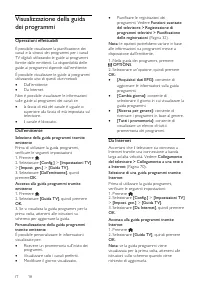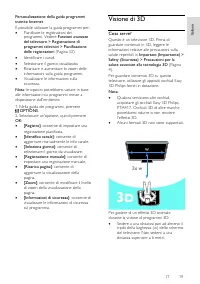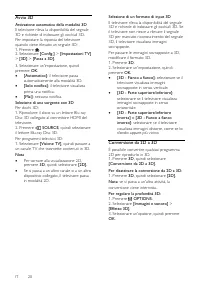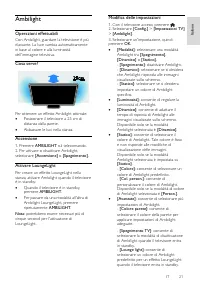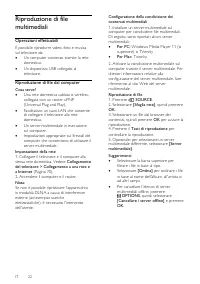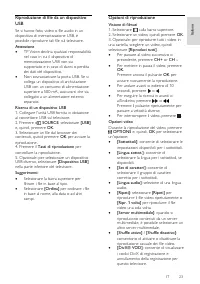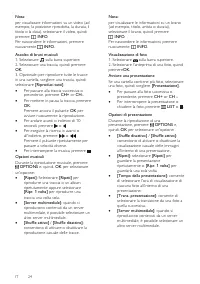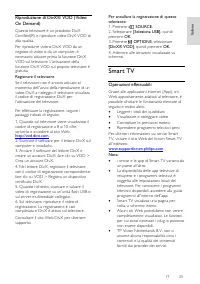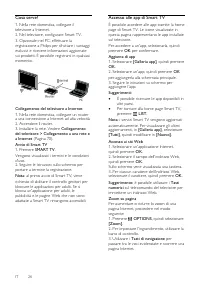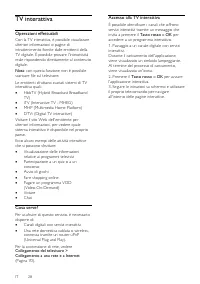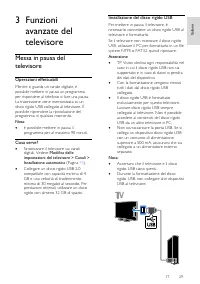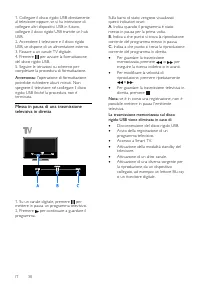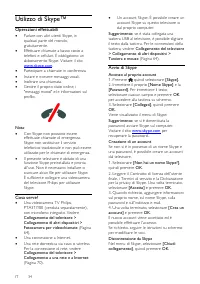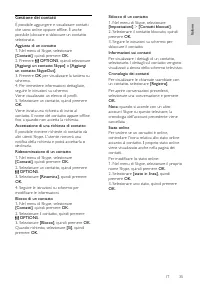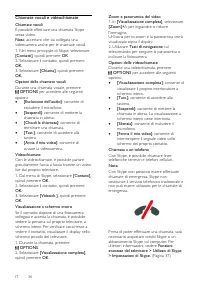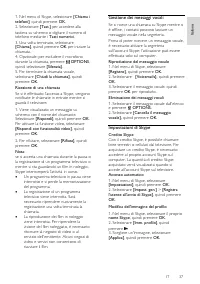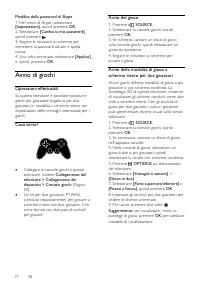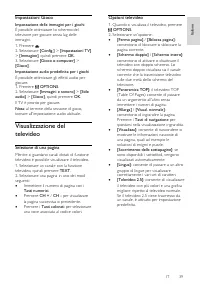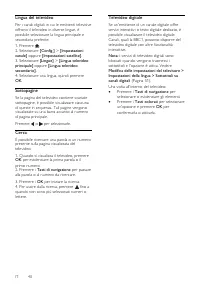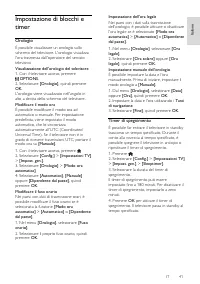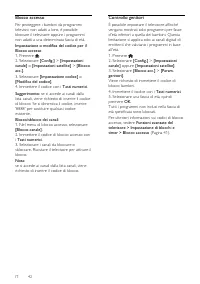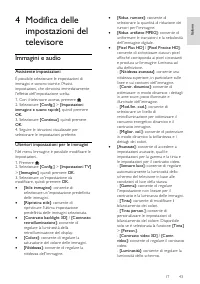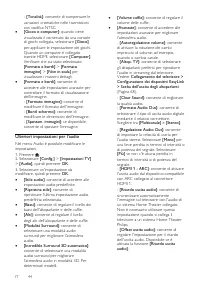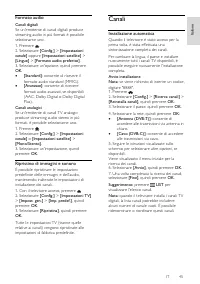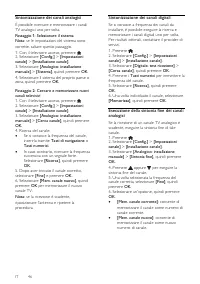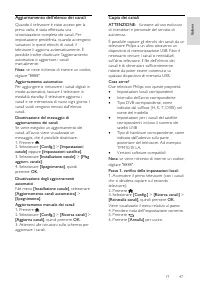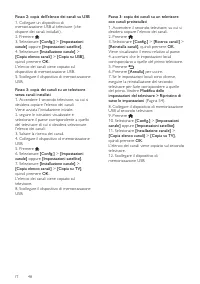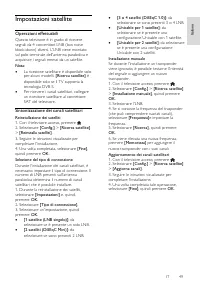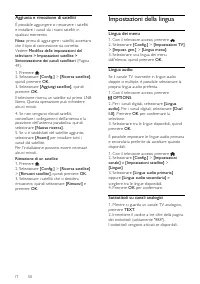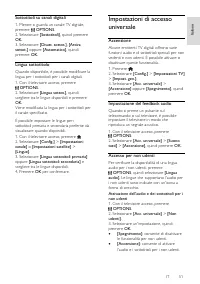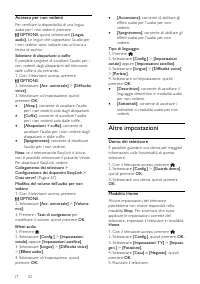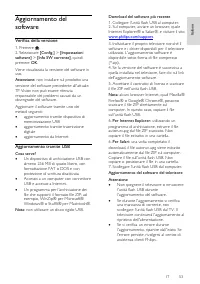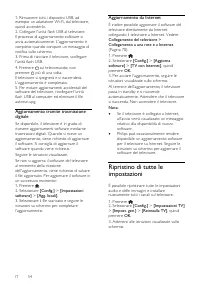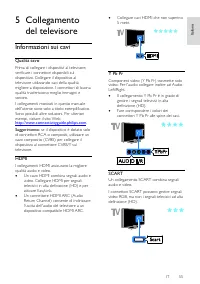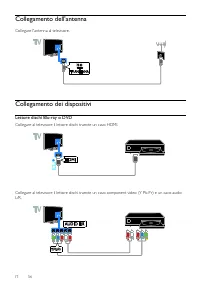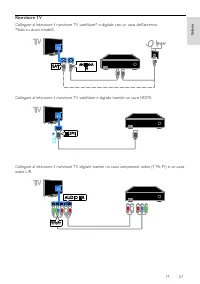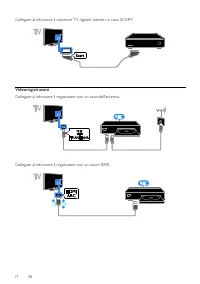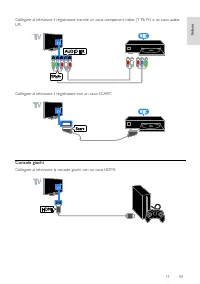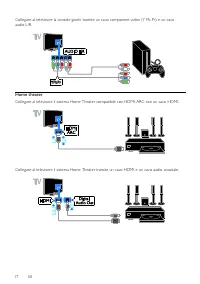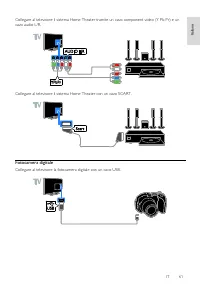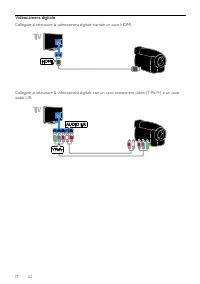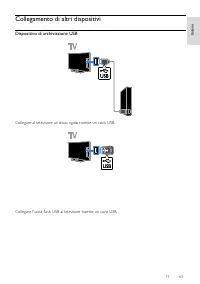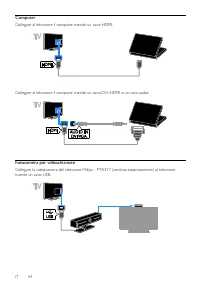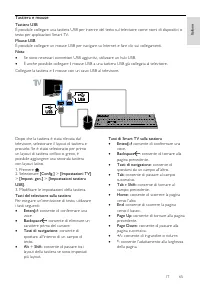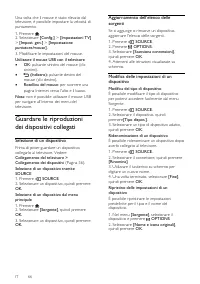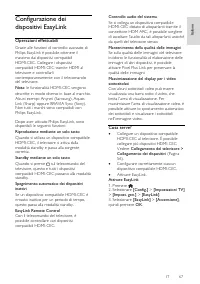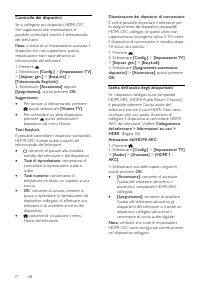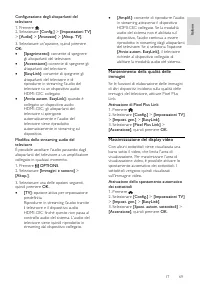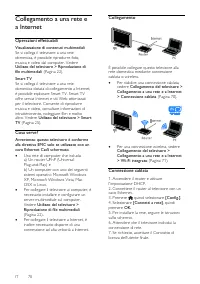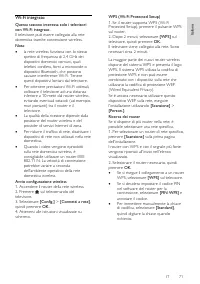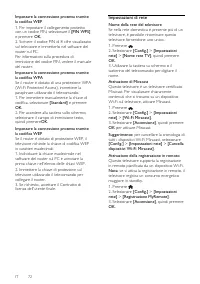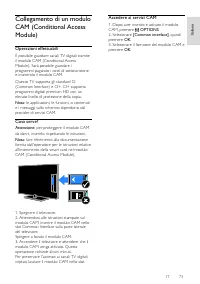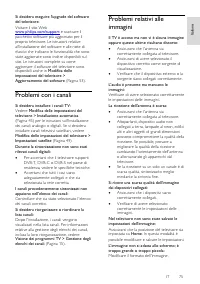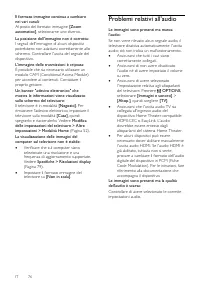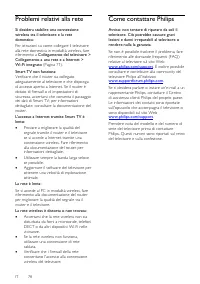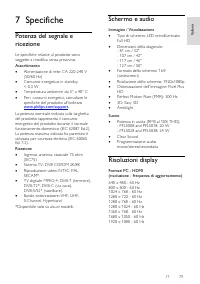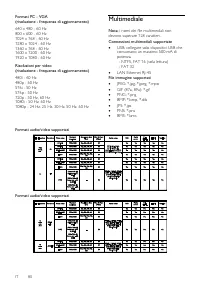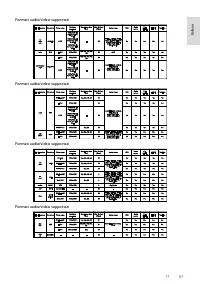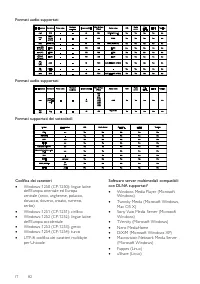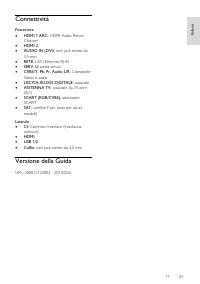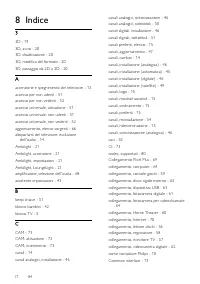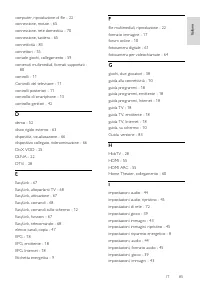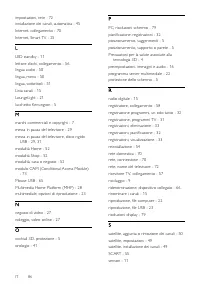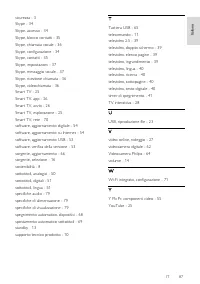Pagina 2 - Sommario
IT 2 1 Importante 3 Sicurezza 3 Protezione 5 Legale 6 Sostenibilità 8 Guida e supporto tecnico 10 2 Utilizzo del televisore 11 Controlli del televisore 11 Visione dei programmi TV 13 Visualizzazione della guida dei programmi 18 Visione di 3D 19 Ambilight 21 Riproduzione di file multimediali 22 Smart...
Pagina 3 - Importante; Sicurezza; Precauzioni; Rischio di scossa elettrica o di incendio!
IT 3 It al ia no 1 Importante Sicurezza Precauzioni Leggere bene tutte le istruzioni prima di utilizzare il televisore. La garanzia non copre i danni derivanti dal mancato rispetto delle istruzioni fornite. Rischio di scossa elettrica o di incendio! Non esporre il televisore a pioggia o acqua. Non...
Pagina 5 - Protezione; Schermo; Scollegare il televisore prima di pulirlo.; occhiali 3D; Per i televisori forniti con occhiali 3D.; Suggerimenti per il posizionamento; Posizionamento del televisore; Blocco del televisore
IT 5 It al ia no Protezione Schermo Rischio di danni dello schermo del televisore! Non toccare, spingere, strofinare o colpire lo schermo con qualsiasi oggetto. Scollegare il televisore prima di pulirlo. Pulire struttura e quadro del televisore con un panno morbido leggermente inumidito e stro...
Pagina 6 - Legale; Avviso; Termini di garanzia
IT 6 Legale Avviso 2013 © TP Vision Netherlands B.V. Tutti i diritti riservati. Le specifiche sono soggette a modifica senza preavviso. I marchi sono di proprietà di Koninklijke Philips Electronics N.V. o dei rispettivi detentori. TP Vision Netherlands B.V. si riserva il diritto di modificare i prod...
Pagina 7 - Conformità ai requisiti EMF; Open source; DLNA
IT 7 It al ia no Conformità ai requisiti EMF TP Vision Netherlands B.V. produce e commercializza numerosi prodotti per il mercato consumer che, come tutti gli apparecchi elettronici, possono emettere e ricevere segnali elettromagnetici. Uno dei più importanti principi aziendali applicati da Philips ...
Pagina 8 - Sostenibilità; Risparmio energetico
IT 8 INFORMAZIONI SU DIVX VIDEO-ON-DEMAND: questo dispositivo DivX Certified ® deve essere registrato al fine di riprodurre i film DivX Video-on-Demand (VOD) acquistati. Per ottenere il codice di registrazione, individuare la sezione DivX VOD nel menu di impostazione del dispositivo. Andare sul sito...
Pagina 9 - Spegnimento dispositivi non attivi:; Riciclaggio
IT 9 It al ia no Spegnimento dispositivi non attivi: consente di spegnere i dispositivi compatibili con EasyLink HDMI-CEC (Consumer Electronic Control) collegati che non sono attivi. Con il televisore acceso, premere il [Dispositivi inattivi off] e selezionare Tasto verde . Gestione energetica: ...
Pagina 10 - Guida e supporto tecnico; Utilizzo della Guida; Tasto blu; Visitare il sito Web Philips
IT 10 Guida e supporto tecnico Utilizzo della Guida Per accedere al menu [Guida] su schermo, premere il Tasto blu . Per uscire dal menu [Guida] , premere . Visitare il sito Web Philips Se non è possibile trovare gli argomenti desiderati nella [Guida] su schermo, visitare il sito Web di assistenza Ph...
Pagina 11 - Utilizzo del; Controlli del televisore; Controlli posteriori
IT 11 It al ia no 2 Utilizzo del televisore Controlli del televisore Controlli posteriori 1. (Standby): consente di accendere o spegnere il televisore. 2. CH +/-: consente di passare al canale successivo o precedente. 3. (SOURCE): consente di guardare un dispositivo collegato. 4. +/- (Volume): conse...
Pagina 12 - Comandi EasyLink; Collegamento del televisore >
IT 12 9. (Home): consente di accedere al menu principale. 10. OK: consente di confermare una voce o una selezione. 11. SMART TV: consente di accedere a Smart TV. 12. (Tasti di navigazione): consentono di spostarsi tra i menu e selezionare le voci. 13. LIST: consente di accedere all'elenco dei canali...
Pagina 13 - Telecomando su schermo; Visione dei programmi TV; Accensione e spegnimento del
IT 13 It al ia no Telecomando su schermo È inoltre possibile controllare i dispositivi abilitati per HDMI-CEC collegati tramite gli altri pulsanti disponibili sul telecomando su schermo. Verificare che Easylink sia attivato dopo il collegamento. Per ulteriori informazioni su Easylink selezionare Col...
Pagina 14 - Regolare il volume del televisore
IT 14 Spegnimento automatico È possibile risparmiare energia utilizzando le impostazioni per il risparmio energetico del televisore, attivate per impostazione predefinita. In caso di assenza di interazione da parte dell'utente (ad esempio, la pressione di un pulsante del telecomando o di un controll...
Pagina 15 - Gestione dei canali preferiti
IT 15 It al ia no Gestione dei canali preferiti È possibile visualizzare tutti i canali oppure solo un elenco dei canali preferiti. Creazione di un elenco di canali preferiti 1. Premere LIST . Viene visualizzato l'elenco dei canali. 2. Selezionare il canale da impostare come preferito, quindi premer...
Pagina 17 - Modificare il formato immagine
IT 17 It al ia no [Standard] : impostazioni predefinite adatte alla maggior parte degli ambienti e dei tipi di video. [Film] : impostazioni ideali per i film. [Foto] : impostazioni ideali per le foto. [Risp. energ.] : impostazioni che consentono il massimo risparmio energetico. Selezione del...
Pagina 18 - Operazioni effettuabili; Da Internet
IT 18 Visualizzazione della guida dei programmi Operazioni effettuabili NonPu bl i sh È possibile visualizzare la pianificazione dei canali e la sinossi dei programmi per i canali TV digitali utilizzando le guide ai programmi fornite dalle emittenti. La disponibilità delle guide ai programmi dipende...
Pagina 19 - Funzioni avanzate; Visione di 3D
IT 19 It al ia no Personalizzazione della guida programmi tramite Internet È possibile utilizzare la guida programmi per: Pianificare le registrazioni dei programmi. Vedere Funzioni avanzate del televisore > Registrazione di programmi televisivi > Pianificazione delle registrazioni (Pagina 3...
Pagina 21 - Ambilight; Attivare LoungeLight; AMBILIGHT; Modifica delle impostazioni; OK
IT 21 It al ia no Ambilight Operazioni effettuabili Con Ambilight, guardare la televisione è più rilassante. La luce cambia automaticamente in base al colore e alla luminosità dell'immagine televisiva. Cosa serve? Per ottenere un effetto Ambilight ottimale: Posizionare il televisore a 25 cm di dis...
Pagina 23 - Riproduzione di file da un dispositivo
IT 23 It al ia no Riproduzione di file da un dispositivo USB Se si hanno foto, video o file audio in un dispositivo di memorizzazione USB, è possibile riprodurre tali file sul televisore. Attenzione TP Vision declina qualsiasi responsabilità nel caso in cui il dispositivo di memorizzazione USB non...
Pagina 25 - Riproduzione di DivX® VOD (Video; Registrare il televisore; Smart TV; Leggere i titoli dei quotidiani
IT 25 It al ia no Riproduzione di DivX® VOD (Video On Demand) Questo televisore è un prodotto DivX Certified(R) e riproduce video DivX VOD di alta qualità. Per riprodurre videro DivX VOD da un negozio di video o da un computer, è necessario attivare prima la funzione DivX VOD sul televisore. L'attiv...
Pagina 26 - Accesso alle app di Smart TV
IT 26 Cosa serve? 1. Nella rete domestica, collegare il televisore a Internet. 2. Nel televisore, configurare Smart TV. 3. Opzionale: nel PC, effettuare la registrazione a Philips per sfruttare i vantaggi esclusivi e ricevere informazioni aggiornate sui prodotti. È possibile registrarsi in qualsiasi...
Pagina 27 - Opzioni Smart TV
IT 27 It al ia no Scorrimento delle pagine Premere i Tasti di navigazione e per scorrere una pagina Web verso l'alto o verso il basso. Ricarica pagina Se una pagina non si carica nel modo corretto, premere OPTIONS , quindi selezionare [Ricarica pagina] . Visualizzazione delle informazioni di sicurez...
Pagina 28 - TV interattiva; Nota; Accesso alla TV interattiva; Tasto rosso
IT 28 TV interattiva Operazioni effettuabili Con la TV interattiva, è possibile visualizzare ulteriori informazioni o pagine di intrattenimento fornite dalle emittenti della TV digitale. È possibile provare l'interattività reale rispondendo direttamente al contenuto digitale. Nota : con questa funzi...
Pagina 29 - Funzioni; Messa in pausa del; Sintonizzare il televisore sui canali; Installazione del disco rigido USB; Attenzione
IT 29 It al ia no 3 Funzioni avanzate del televisore Messa in pausa del televisore Operazioni effettuabili Mentre si guarda un canale digitale, è possibile mettere in pausa un programma per rispondere al telefono o fare una pausa. La trasmissione viene memorizzata su un disco rigido USB collegato al...
Pagina 31 - Registrazione di programmi
IT 31 It al ia no Registrazione di programmi televisivi Operazioni effettuabili Se il proprio televisore è in grado di ricevere guide programmi, è possibile registrare programmi televisivi su un disco rigido USB. È possibile registrare sia programmi televisivi attuali sia programmi televisivi futuri...
Pagina 33 - Visualizzazione delle registrazioni
IT 33 It al ia no Modifica di una registrazione pianificata 1. Premere . 2. Selezionare [Registrazioni] , quindi premere OK . Viene visualizzato un elenco delle registrazioni pianificate. 3. Selezionare la registrazione quindi scegliere [Regola ora] . 4. Modificare l'ora della registrazione in base ...
Pagina 34 - Utilizzo di SkypeTM
IT 34 Utilizzo di Skype™ Operazioni effettuabili Parlare con altri utenti Skype, in qualsiasi parte del mondo, gratuitamente. Effettuare chiamate a basso costo a telefoni e cellulari. È obbligatorio un abbonamento Skype. Visitare il sito www.skype.com . Partecipare a chiamate in conferenza. ...
Pagina 35 - Gestione dei contatti
IT 35 It al ia no Gestione dei contatti È possibile aggiungere e visualizzare contatti che sono online oppure offline. È anche possibile bloccare o sbloccare un contatto selezionato. Aggiunta di un contatto 1. Nel menu di Skype, selezionare [Contatti] , quindi premere OK . 2. Premere OPTIONS , quind...
Pagina 36 - Chiamate vocali e videochiamate
IT 36 Chiamate vocali e videochiamate Chiamate vocali È possibile effettuare una chiamata Skype senza video. Nota: accertarsi che sia collegata una videocamera anche per le chiamate vocali. 1. Nel menu principale di Skype, selezionare [Contatti] , quindi premere OK . 2. Selezionare il contatto, quin...
Pagina 37 - Gestione dei messaggi vocali
IT 37 It al ia no 1. Nel menu di Skype, selezionare [Chiama i telefoni] , quindi premere OK . 2. Selezionare [Tast.] per accedere alla tastiera su schermo o digitare il numero di telefono mediante i Tasti numerici . 3. Una volta terminato, selezionare [Chiama] , quindi premere OK per iniziare la chi...
Pagina 38 - Avvio di giochi
IT 38 Modifica della password di Skype 1. Nel menu di Skype, selezionare [Impostazioni] , quindi premere OK . 2. Selezionare [Cambia la mia password] , quindi premere . 3. Seguire le istruzioni su schermo per immettere la password attuale e quella nuova. 4. Una volta terminato, selezionare [Applica]...
Pagina 39 - Impostazioni Gioco; Visualizzazione del; Selezione di una pagina
IT 39 It al ia no Impostazioni Gioco Impostazione delle immagini per i giochi È possibile ottimizzare lo schermo del televisore per giocare senza lag delle immagini. 1. Premere . 2. Selezionare [Config.] > [Impostazioni TV] > [Immagine] , quindi premere OK . 3. Selezionare [Gioco o computer] &...
Pagina 41 - Impostazione di blocchi e; Orologio
IT 41 It al ia no Impostazione di blocchi e timer Orologio È possibile visualizzare un orologio sullo schermo del televisore. L'orologio visualizza l'ora trasmessa dall'operatore del servizio televisivo. Visualizzazione dell'orologio del televisore 1. Con il televisore acceso, premere OPTIONS . 2. S...
Pagina 43 - Modifica delle; Immagini e audio; Assistente impostazioni; immagine e suono rapide]; Ulteriori impostazioni per le immagini
IT 43 It al ia no 4 Modifica delle impostazioni del televisore Immagini e audio Assistente impostazioni È possibile selezionare le impostazioni di immagini e sonoro tramite l'Assist. impostazioni, che dimostra immediatamente l'effetto dell'impostazione scelta. 1. Con il televisore acceso, premere . ...
Pagina 44 - Ulteriori impostazioni per l'audio
IT 44 - [Tonalità] : consente di compensare le variazioni cromatiche nelle trasmissioni con codifica NTSC. [Gioco o computer] : quando viene visualizzato il contenuto da una console di giochi collegata, selezionare [Gioco] per applicare le impostazione dei giochi. Quando un computer è collegato tr...
Pagina 45 - Formato audio; Canali; Installazione automatica
IT 45 It al ia no Formato audio Canali digitali Se un'emittente di canali digitali produce streaming audio in più formati è possibile selezionarne uno. 1. Premere . 2. Selezionare [Config.] > [Impostazioni canale] oppure [Impostazioni satellite] > [Lingue] > [Formato audio preferito] . 3. S...
Pagina 47 - Aggiornamento dell'elenco dei canali
IT 47 It al ia no Aggiornamento dell'elenco dei canali Quando il televisore è stato acceso per la prima volta, è stata effettuata una sintonizzazione completa dei canali. Per impostazione predefinita, quando avvengono variazioni in questi elenchi di canali, il televisore li aggiorna automaticamente....
Pagina 49 - Impostazioni satellite
IT 49 It al ia no Impostazioni satellite Operazioni effettuabili Questo televisore è in grado di ricevere segnali da 4 convertitori LNB (low noise block-down) diversi. L'LNB viene montato sul polo terminale dell'antenna parabolica e acquisisce i segnali emessi da un satellite. Nota: La ricezione s...
Pagina 50 - Aggiunta e rimozione di satelliti; Impostazioni della lingua; Lingua dei menu
IT 50 Aggiunta e rimozione di satelliti È possibile aggiungere o rimuovere i satelliti e installare i canali da i nuovi satelliti in qualsiasi momento. Nota: prima di aggiungere i satelliti, accertarsi che il tipo di connessione sia corretto. Vedere Modifica delle impostazioni del televisore > Im...
Pagina 51 - Sottotitoli su canali digitali; Impostazioni di accesso; Accensione
IT 51 It al ia no Sottotitoli su canali digitali 1. Mentre si guarda un canale TV digitale, premere OPTIONS . 2. Selezionare [Sottotitoli] , quindi premere OK . 3. Selezionare [Disatt. sottot.] , [Attiva sottot.] oppure [Automatico] , quindi premere OK . Lingua sottotitolo Quando disponibile, è poss...
Pagina 52 - Accesso per non vedenti; Altre impostazioni; Demo del televisore
IT 52 Accesso per non vedenti Per verificare la disponibilità di una lingua audio per i non vedenti, premere OPTIONS , quindi selezionare [Lingua audio] . Le lingue che supportano l'audio per i non vedenti sono indicate con un'icona a forma di occhio. Selezione di altoparlanti o cuffie È possibile s...
Pagina 53 - Aggiornamento del; Verifica della versione; Aggiornamento tramite USB; Download del software più recente
IT 53 It al ia no Aggiornamento del software Verifica della versione 1. Premere . 2. Selezionare [Config.] > [Impostazioni software] > [Info SW corrente] , quindi premere OK . Viene visualizzata la versione del software in uso. Attenzione: non installare sul prodotto una versione del software ...
Pagina 54 - Aggiornamento da Internet; Ripristino di tutte le; premere
IT 54 1. Rimuovere tutti i dispositivi USB, ad esempio un adattatore Wi-Fi, dal televisore, quindi accenderlo. 2. Collegare l'unità flash USB al televisore. Il processo di aggiornamento software si avvia automaticamente. L'aggiornamento è completo quando compare un messaggio di notifica sullo scherm...
Pagina 55 - Collegamento; Informazioni sui cavi; Qualità cavo; se il dispositivo è dotato solo; HDMI
IT 55 It al ia no 5 Collegamento del televisore Informazioni sui cavi Qualità cavo Prima di collegare i dispositivi al televisore, verificare i connettori disponibili sul dispositivo. Collegare il dispositivo al televisore utilizzando cavi della qualità migliore a disposizione. I connettori di buona...
Pagina 56 - Lettore dischi Blu-ray o DVD; Collegare al televisore il lettore dischi tramite un cavo HDMI.
IT 56 Collegamento dell'antenna Collegare l'antenna al televisore. Collegamento dei dispositivi Lettore dischi Blu-ray o DVD Collegare al televisore il lettore dischi tramite un cavo HDMI. Collegare al televisore il lettore dischi tramite un cavo component video (Y Pb Pr) e un cavo audio L/R.
Pagina 57 - Ricevitore TV
IT 57 It al ia no Ricevitore TV Collegare al televisore il ricevitore TV satellitare* o digitale con un cavo dell'antenna. *Solo su alcuni modelli. Collegare al televisore il ricevitore TV satellitare e digitale tramite un cavo HDMI. Collegare al televisore il ricevitore TV digitale tramite un cavo ...
Pagina 58 - Videoregistratore; Collegare al televisore il registratore con un cavo dell'antenna.
IT 58 Collegare al televisore il ricevitore TV digitale tramite un cavo SCART. Videoregistratore Collegare al televisore il registratore con un cavo dell'antenna. Collegare al televisore il registratore con un cavo HDMI.
Pagina 59 - Collegare al televisore il registratore con un cavo SCART.; Console giochi; Collegare al televisore la console giochi con un cavo HDMI.
IT 59 It al ia no Collegare al televisore il registratore tramite un cavo component video (Y Pb Pr) e un cavo audio L/R. Collegare al televisore il registratore con un cavo SCART. Console giochi Collegare al televisore la console giochi con un cavo HDMI.
Pagina 60 - Home theater
IT 60 Collegare al televisore la console giochi tramite un cavo component video (Y Pb Pr) e un cavo audio L/R. Home theater Collegare al televisore il sistema Home Theater compatibile con HDMI-ARC con un cavo HDMI. Collegare al televisore il sistema Home Theater tramite un cavo HDMI e un cavo audio ...
Pagina 61 - Collegare al televisore il sistema Home Theater con un cavo SCART.; Fotocamera digitale; Collegare al televisore la fotocamera digitale con un cavo USB.
IT 61 It al ia no Collegare al televisore il sistema Home Theater tramite un cavo component video (Y Pb Pr) e un cavo audio L/R. Collegare al televisore il sistema Home Theater con un cavo SCART. Fotocamera digitale Collegare al televisore la fotocamera digitale con un cavo USB.
Pagina 62 - Videocamera digitale
IT 62 Videocamera digitale Collegare al televisore la videocamera digitale tramite un cavo HDMI. Collegare al televisore la videocamera digitale con un cavo component video (Y Pb Pr) e un cavo audio L/R.
Pagina 63 - Collegamento di altri dispositivi; Dispositivo di archiviazione USB; Collegare al televisore un disco rigido tramite un cavo USB.
IT 63 It al ia no Collegamento di altri dispositivi Dispositivo di archiviazione USB Collegare al televisore un disco rigido tramite un cavo USB. Collegare l'unità flash USB al televisore tramite un cavo USB.
Pagina 64 - Computer; Collegare al televisore il computer tramite un cavo HDMI.; Fotocamera per videochiamate
IT 64 Computer Collegare al televisore il computer tramite un cavo HDMI. Collegare al televisore il computer tramite un cavo DVI-HDMI e un cavo audio. Fotocamera per videochiamate Collegare la videocamera del televisore Philips - PTA317 (venduta separatamente) al televisore tramite un cavo USB.
Pagina 65 - Tastiera e mouse
IT 65 It al ia no Tastiera e mouse Tastiera USB È possibile collegare una tastiera USB per inserire del testo sul televisore come nomi di dispositivi o testo per applicazioni Smart TV. Mouse USB È possibile collegare un mouse USB per navigare su Internet e fare clic sui collegamenti. Nota: Se sono...
Pagina 66 - Selezione di un dispositivo
IT 66 Una volta che il mouse è stato rilevato dal televisore, è possibile impostare la velocità di puntamento. 1. Premere . 2. Selezionare [Config.] > [Impostazioni TV] > [Impost. gen.] > [Impostazione puntatore/mouse] . 3. Modificare le impostazioni del mouse. Utilizzare il mouse USB con i...
Pagina 67 - Configurazione dei; le funzionalità HDMI-CEC vengono
IT 67 It al ia no Configurazione dei dispositivi EasyLink Operazioni effettuabili Grazie alle funzioni di controllo avanzato di Philips EasyLink è possibile ottenere il massimo dai dispositivi compatibili HDMI-CEC. Collegare i dispositivi compatibili HDMI-CEC tramite HDMI al televisore e controllarl...
Pagina 69 - Massimizzazione del display video
IT 69 It al ia no Configurazione degli altoparlanti del televisore 1. Premere . 2. Selezionare [Config.] > [Impostazioni TV] > [Audio] > [Avanzate] > [Altop. TV] . 3. Selezionare un'opzione, quindi premere OK : [Spegnimento] : consente di spegnere gli altoparlanti del televisore. [Ac...
Pagina 70 - Vedere; Per stabilire una connessione cablata,; Connessione cablata
IT 70 Collegamento a una rete e a Internet Operazioni effettuabili Visualizzazione di contenuti multimediali Se si collega il televisore a una rete domestica, è possibile riprodurre foto, musica e video dal computer. Vedere Utilizzo del televisore > Riproduzione di file multimediali (Pagina 22). ...
Pagina 72 - Impostazioni di rete
IT 72 Impostare la connessione protetta tramite la codifica WEP 1. Per impostare il collegamento protetto con un codice PIN, selezionare il [PIN WPS] e premere OK . 2. Scrivere il codice PIN di 8 cifre visualizzato sul televisore e immetterlo nel software del router sul PC. Per informazioni sulla pr...
Pagina 73 - Collegamento di un modulo; OPTIONS
IT 73 It al ia no Collegamento di un modulo CAM (Conditional Access Module) Operazioni effettuabili È possibile guardare canali TV digitali tramite il modulo CAM (Conditional Access Module). Sarà possibile guardare i programmi pagando i costi di sottoscrizione e inserendo il modulo CAM. Questo TV su...
Pagina 74 - Problemi generali; Se si seleziona la lingua dell'audio tramite
IT 74 6 Risoluzione dei problemi Problemi generali Il televisore non si accende: Scollegare il cavo di alimentazione dalla presa di corrente. Attendere un minuto, quindi ricollegarlo. Controllare che il cavo di alimentazione sia collegato saldamente. Quando il televisore viene acceso, spento o m...
Pagina 75 - Problemi con i canali; Si desidera installare i canali TV:; Problemi relativi alle; Home
IT 75 It al ia no Si desidera eseguire l'upgrade del software del televisore: Visitare il sito Web www.philips.com/support e scaricare il pacchetto software più aggiornato per il proprio televisore. Le istruzioni relative all'installazione del software e alle note di rilascio che indicano le funzion...
Pagina 76 - Problemi relativi all'audio
IT 76 Il formato immagine continua a cambiare nei vari canali: Al posto del formato immagine [Zoom automatico] , selezionarne uno diverso. La posizione dell'immagine non è corretta: I segnali dell'immagine di alcuni dispositivi potrebbero non adattarsi correttamente allo schermo. Controllare l'uscit...
Pagina 77 - Problemi relativi alla; Vi sono problemi con i dispositivi HDMI:
IT 77 It al ia no Problemi relativi alla connessione Vi sono problemi con i dispositivi HDMI: Il supporto dello standard HDCP (Protezione dei contenuti digitali a larghezza di banda elevata) può ritardare il tempo impiegato dal televisore per visualizzare i contenuti trasmessi da un dispositivo HD...
Pagina 78 - Problemi relativi alla rete; riferimento a; Come contattare Philips; . È inoltre possibile
IT 78 Problemi relativi alla rete Si desidera stabilire una connessione wireless tra il televisore e la rete domestica: Per istruzioni su come collegare il televisore alla rete domestica in modalità wireless, fare riferimento a Collegamento del televisore > Collegamento a una rete e a Internet &g...
Pagina 79 - Specifiche; Potenza del segnale e; Assorbimento; Schermo e audio; Immagine / Visualizzazione; Risoluzioni display
IT 79 It al ia no 7 Specifiche Potenza del segnale e ricezione Le specifiche relative al prodotto sono soggette a modifica senza preavviso. Assorbimento Alimentazione di rete: CA 220-240 V (50/60 Hz) Consumo energetico in standby: < 0,3 W Temperatura ambiente: da 5° a 40° C Per i consumi ...
Pagina 80 - Risoluzioni per video; Multimediale; i nomi dei file multimediali non
IT 80 Formati PC - VGA (risoluzione - frequenza di aggiornamento) 640 x 480 - 60 Hz 800 x 600 - 60 Hz 1024 x 768 - 60 Hz 1280 x 1024 - 60 Hz 1360 x 768 - 60 Hz 1600 x 1200 - 60 Hz 1920 x 1080 - 60 Hz Risoluzioni per video (risoluzione - frequenza di aggiornamento) 480i - 60 Hz 480p - 60 Hz 576i - 50...
Pagina 84 - Indice
IT 84 8 Indice 3 3D - 19 3D, avvio - 20 3D, disattivazione - 20 3D, modifica del formato - 20 3D, passaggio da 2D a 3D - 20 A accensione e spegnimento del televisore - 13 accesso per non udenti - 51 accesso per non vedenti - 52 accesso universale, attivazione - 51 accesso universale, non udenti - 51...